Вашему вниманию представлены оптимальные варианты включения Turbo режима. Ниже мы поделимся с Вами, как отключить опцию.
Способ 1: Как включить турбо режим в Яндекс Браузере
Турбо режим позволяет ускорить браузер. Довольно простыми шагами мы решим вопрос:
- Сверху программы ищите значок «Настройки». Он изображен тремя полосками, которые находятся одна над другой.
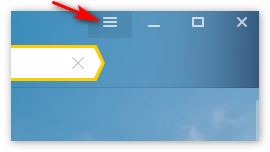
- После включения стоит посмотреть на появление иконки ракеты в правой адресной строке браузера.
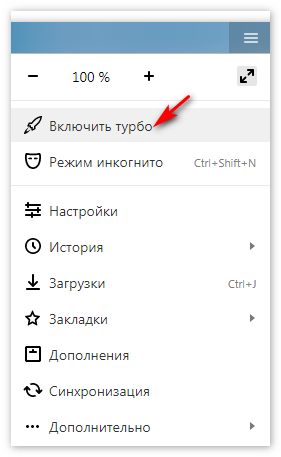
- Режим успешно активирован.
Способ 2: Альтернативный метод включения Турбо режима в Яндекс Браузере
Рассмотрим еще один вариант включения Турбо в Yandex Browser. Следуйте описанным шагам:
- Кликайте мышью по знакомой иконке трех полосок в правом углу.
- Среди списка ищите раздел Дополнения.
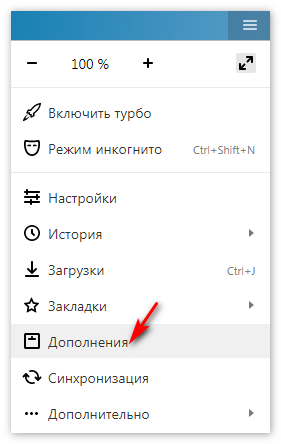
- Откроется раздел инструментов, среди которого потребуется найти Турбо Экономия трафика.
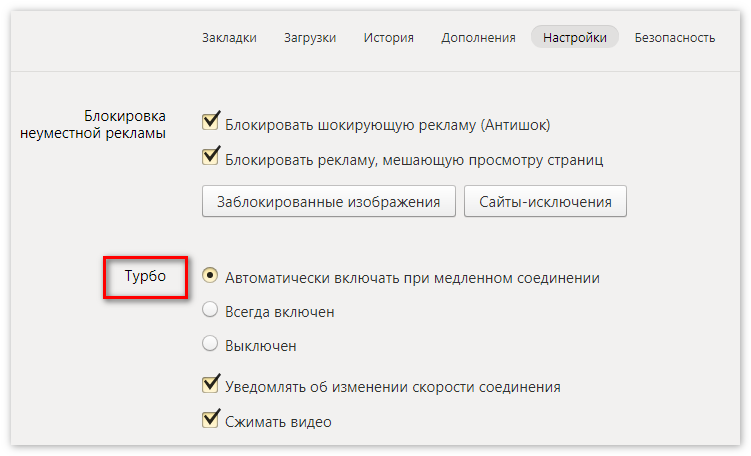
- Необходимо быть внимательным: пользователю предстанет сделать выбор Включения, Выключения, Авто. Автоматическая надстройка весьма удобна, поскольку позволяет турбо-режиму автоматически включаться при медленном соединении.
Примите во внимание! Устанавливая режим видео могут не загружаться. Такое разрешается путем нажатия кнопочки «Показать содержимое».
Способ 3: Data Saver настройка горячих клавиш
Программистам Google удалось разрешить вопрос ускорения сайтов не только на компьютере, но и на Андроиде и MO устройств. Приложение крайне полезно мобильной связи или слабым сигналам Wi-Fi.
Принцип функционирования аналогичен Yandex Браузеру, однако отличие кроется в сокращении запрашиваемых данных на самих серверах Хром.
- Загрузите приложение отсюда;

- После загрузки и инсталляции Вы заметите иконку, расположенную вверху (сбоку). Иконка будет изображена в форме серенькой молнии, которая располагается в окружности;
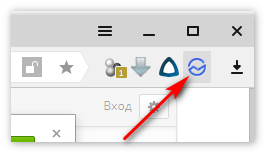
- Для активации потребуется нажать значок. Изображение даст синий цвет, после чего появится информация об экономии трафика.
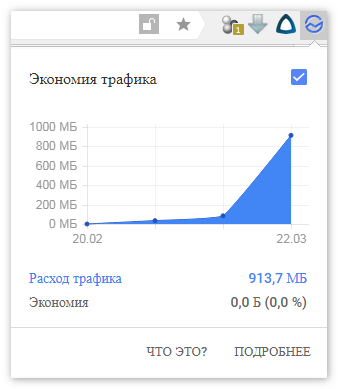
- Давайте теперь настроим активацию Data Saver с помощью нажатия комбинации кнопок. Для этого зайдем в меню Настройки. После перейдем в Дополнения.
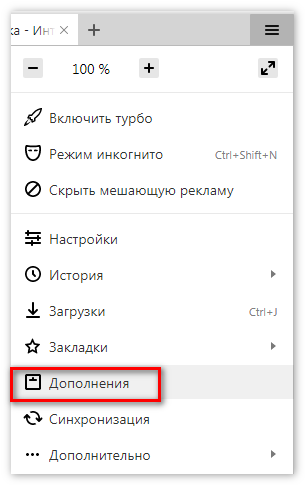
- Внизу кликаем «Быстрые клавиши для расширений».
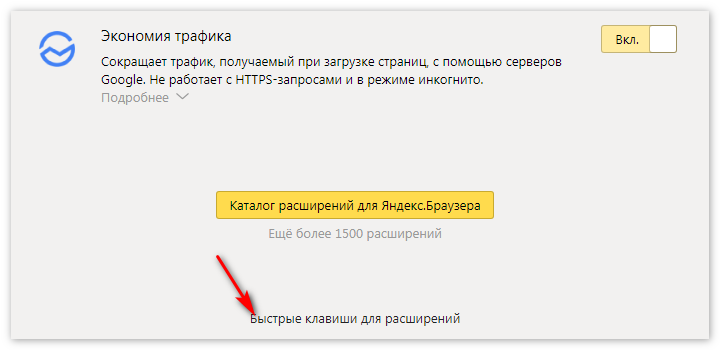
- Всплывет окошко доступных программе расширений, после чего останется определить комбинацию кнопок.
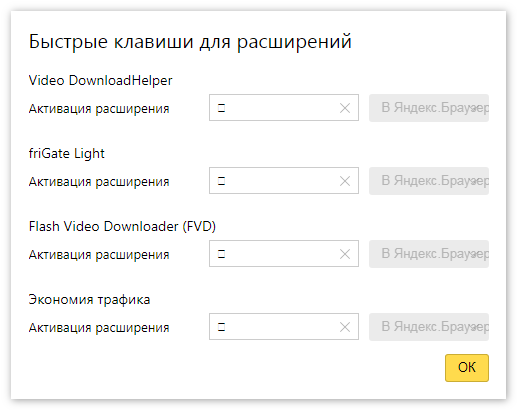
- По завершении остается подтвердить действия. Жмём ОК.
Способ 4: Активирование Турбо режима на Android
Довольно простым в освоении будет активизация на мобильных устройствах. Необходимо выполнить простые шаги:
- Зайдите в веб-обозреватель Яндекс.Браузер и посетите Настройки;
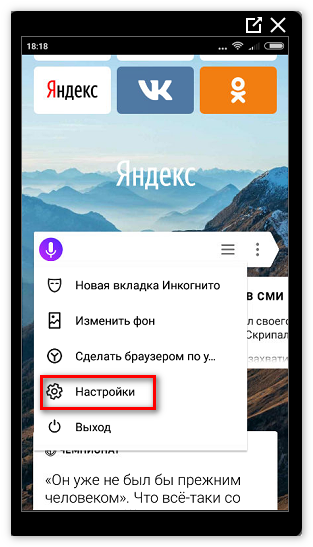
- Находим там опцию ускорения;
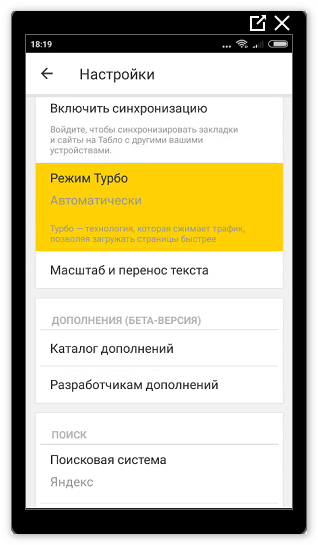
- Остается поставить галочку для функции.
Способ 5: Опция отключения
За ненадобностью функции исследуем вопрос как вырубить ускорение. Здесь два пути:
- Среди открывшегося списка в меню настройки нужно кликнуть «Выключить турбо». Подтверждением отключения будет отсутствие ракеты в адресной строке.
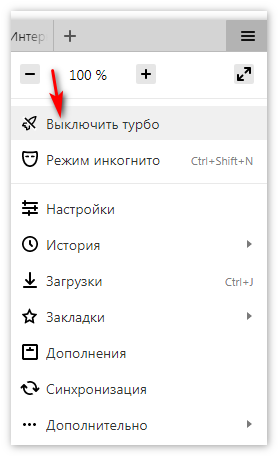
- Либо зажмите Дополнения => Выключить.
Заключение
Данная опция спасет юзеров имеющих медленный интернет и ограниченным графиком. Её несомненным преимуществом, конечно, является быстрота загрузки страниц. Это обеспечивается тем, что информация обрабатывается на сервере Yandex.





